( 全設定記録の保存方法 )
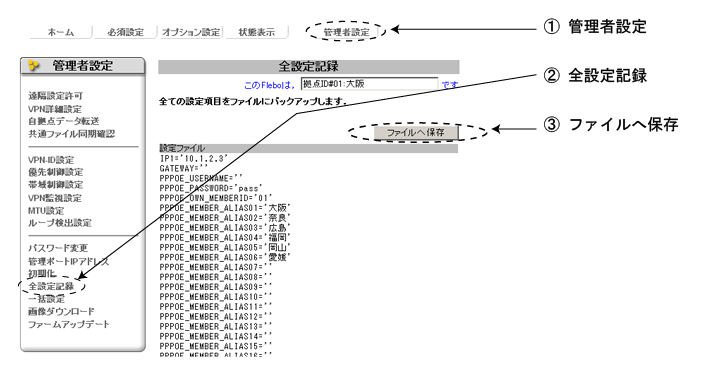

Home >> GUI 設定項目リスト / コンフィグ項目リスト >> 一括設定オンラインヘルプについて >> 一括設定機能の使い方
一括設定オンラインヘルプについて
2.1 設定ファイルの作成方法
一括設定で読み込ませるファイルは全設定記録で保存されるファイルと同一形式になっています。初めに実際の装置を用い、GUI 設定画面から [ 管理者設定 ]-[ 全設定記録 ] を行い、設定ファイルを PC 上に保存します。このファイルを一括設定用の設定ファイルの雛形としてご使用いただくことができます。
※以下のスクリーンショットは FNX0610 ( システムバージョン V1.1.0-002015096f0 ) のものを使用しております。
( 全設定記録の保存方法 )
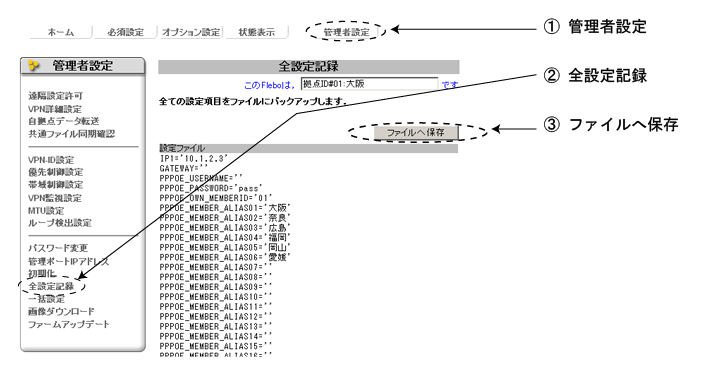
また一括設定で読み込みできるファイル名には以下の制限があります。
例) config_all_Flebo-No01.dat
また設定ファイルの漢字コードは Shift-JIS フォーマットでなければなりません。全設定記録で保存したファイルは、この Shift-JIS フォーマットになっています。これ以外のフォーマットを使用した場合、拠点名称等で漢字等が使われている場合に、正しく読み込みができませんのでご注意ください。
2.2 一括設定の手順
【 1 設定ファイルの読込み 】
GUI 画面の [ 管理者設定 ]−[ 一括設定 ] を選択し、一括設定ページを開きます。
( 一括設定の読込み画面 1 )
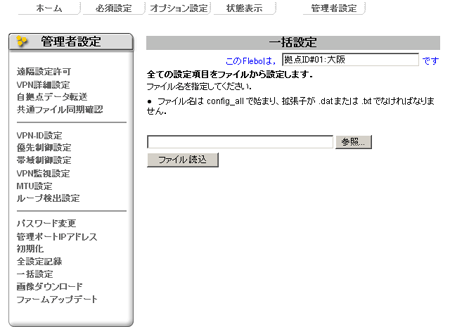
ここで[参照]ボタンを押し、PC 上に保存してある設定ファイルのファイル名を指定し、つづいて[ファイル読込]ボタンでファイルを読み込みます。
以下のように読み込んだファイルの内容が表示されます。
( 一括設定の読込み画面 2 )
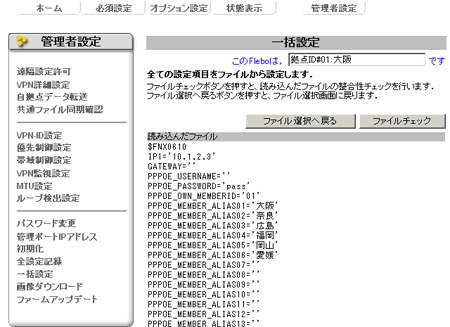
読み込んだファイルの内容が表示されますので、指定したファイルに間違いないことを確認してください。
【 2 設定ファイルの正常性チェック 】
[ファイルチェック]ボタンを押すと、設定値が範囲内かどうかなど、読み込んだファイルの正常性を装置がチェックします。
【 3 ファイルチェック結果の表示と装置への反映 】
( ファイルチェック正常終了の場合 )
読み込んだファイルに問題が無く、ファイルチェックが正常終了すると、以下のような画面が表示されます。
( ファイルチェック正常終了画面 )
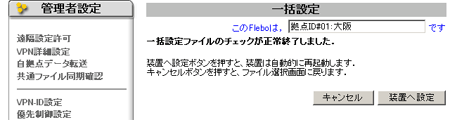
ここで[装置へ設定]ボタンを押すと、読み込んだ設定を装置に反映させます。[キャンセル]ボタンを押すと、今までの一括設定の作業が取り消され、ファイル選択画面へ戻ります。
( 注意 )
[装置へ設定]ボタンを押すと、装置は自動的に再起動します。再起動が終了するまで、電源を抜かないで下さい。
またファイルチェックが完了した状態で、[キャンセル]または[装置へ設定]ボタンを押さなかった場合、SNMP や一括設定以外の GUI 画面からの各種設定変更ができません。
必ず[キャンセル]または[装置へ設定]ボタンを押し、一括設定作業を中止または完了してください。
【 4 ファイルチェックでエラーを検出した場合 】
ファイルチェック時に、設定ファイルに何らかの誤りを検知すると、以下のようなエラー内容を表示します。
( ファイルチェックエラー画面 )
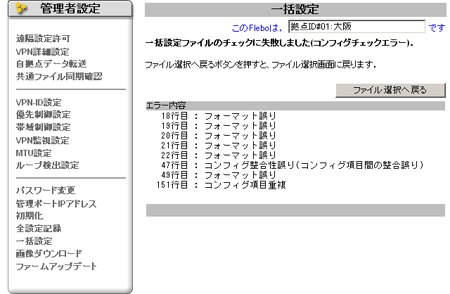
設定ファイルを見直し、誤りを正してからもう一度読み込み、[ファイルチェック]を行なって下さい。
エラー内容の詳細については 4 項、各コンフィグ項目の意味や設定値の範囲など詳細は 5 項を参照してください。
| << 前のページへ はじめに |
次のページへ >> 設定ファイルの構造 |
| All rights reserved, Copyright(C) Fujikura Ltd. 2006. | http://www.flebo.net |